エクセルで資料を作っていると、セルに入力されている内容によってその件数(カウント)を知りたいことがあります。
そんな時に便利なのがCOUNT関数なんですが、このCOUNT関数にはいろんな種類があるのでどれを使ったらいいのか迷うこともあるんですよね。
そこで、今回はCOUNT関数ごとの使い方やポイントをまとめてみました。
COUNT関数は全部で5種類あるので、使いたい場面ごとに関数の使い分けができるようになりましょう!
まったく関数をを使わずに入力セルの個数を簡単に調べる方法もあります。
エクセルのカウント関数(COUNT関数)の種類
エクセルでは、セルの数をカウントするカウント関数には次のようなものがあります。
- 数字(数値)をカウントするCOUNT関数
- 入力済みをカウントするCOUNTA関数
- 空白(未入力)をカウントするCOUNTBLANK関数
- 条件一致(単一)をカウントするCOUNTIF関数
- 条件一致(複数)をカウントするCOUNTIFS関数
これより、これらのカウント関数の全種類、使い方を解説していきます。
数字をカウントするCOUNT関数
まずは、『数字(数値)が入力されているセルをカウント』するのに使われるCOUNT関数。
下のような模擬試験の結果を示す表があった時に、点数に数字(数値)が入力されている『受験者数』を求めたいとします。
カウント数を表示させたいセルに、次のようなCOUNT関数を入力。
=COUNT(E3:E11)
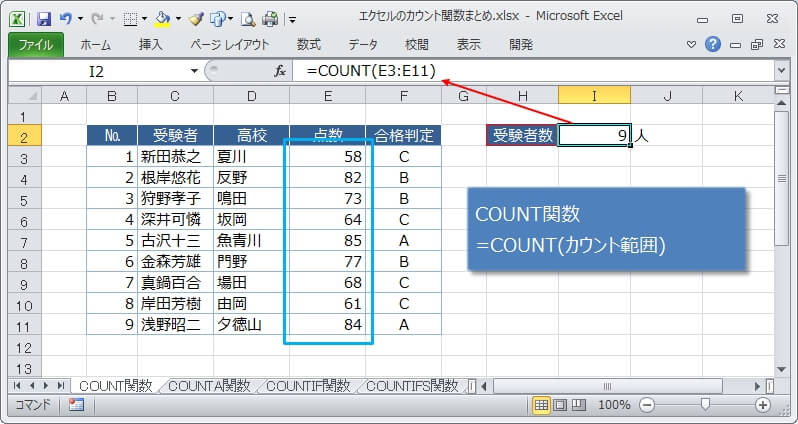
カウントしたい範囲を指定するだけなので、簡単にカウントを求めることができます。
数字がカウントされない場合
COUNT関数では数字と思っていたのにカウントされないケースもあるので、これについてちょっと補足します。
下のCOUNT関数の結果は、9人のはずなのに8人とカウントされています。
それは、『85』が入力されているセルの『表示形式』が文字列になっているから。
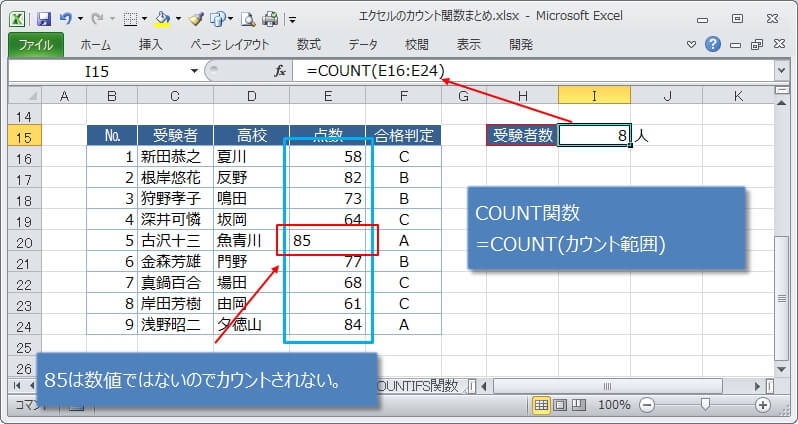
見た目は数字に見えますが、『セルの書式設定』ダイアログ(『CTRL』+『1』)の表示形式で『文字列』に変更すると、数字と判断されなくなるのでカウントの対象から外れてしまいます。
ちなみに、『数字(数値)はセルの中で右に揃い、文字列は左に揃う』というエクセルの仕様を理解していると、この表の『85』は左に揃ってるので文字列になっていることがすぐにわかります。
ただし、意図的にセルの揃えの変更をしている場合は、この限りではありません。
- 数字が入力されているセルだけをカウントする。
- 数字なのにカウントされない場合は、書式の『表示形式』が文字列になっていないか確認する。
入力済みをカウントするCOUNTA関数
次は、『なんでもいいので、何か入力されているセルをカウントする』
ここでは『何か入力されているセルをカウントする』のがCOUNTA関数と定義します。
その定義を踏まえると、『半角スペース』、『全角スペース』を入力した場合も『何か入力されている』ということになるので、COUNTA関数は『半角スペース』や『全角スペース』をカウントします。
見た目は空白ですが、『スペースもりっぱな文字』であるということを理解していると、カウントされる理由がわかると思いますよ。
下の表では、『合格判定』にA~Cが何件入力されているかを調べるために、COUNTA関数を使っています。
=COUNTA(F3:F11)
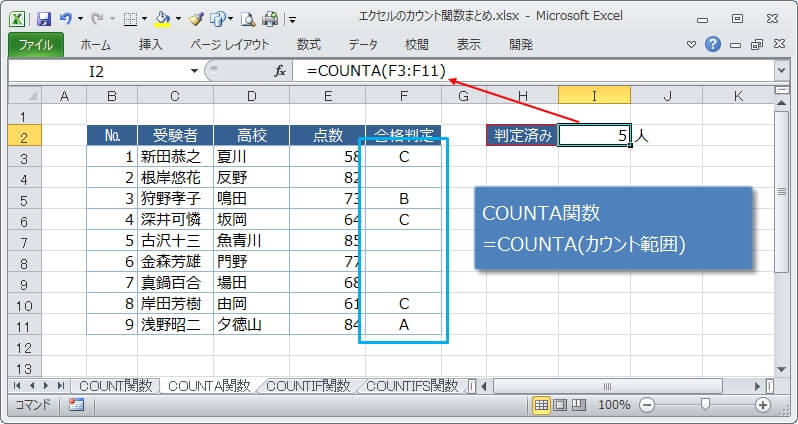
COUNTA関数の使い方もカウントしたい範囲を指定するだけです。
- 何か入力されているセルをカウントするが、スペース文字も含めてカウントする。
- COUNTBLANK関数とは逆のカウント。
未入力をカウントする COUNTBLANK関数
続いては、COUNTA関数とは全く逆となるCOUNTBLANK関数です。
つまり、『何も入力されていない』=『未入力のセル』をカウントします。
下の表を例にすると、『合格判定』に何も入力されていないものをカウントしたい場合。
=COUNTBLANK(F3:F11)
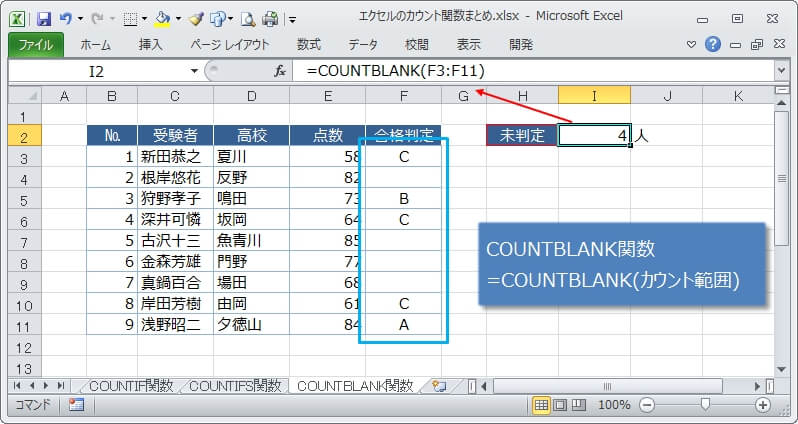
COUNTBLANK関数は、COUNTA関数とは逆で『半角スペース』や『全角スペース』をカウントしません。
見えないけどスペース文字を入力しているので、当然といえば当然ですね。
- 何も入力されていないセルをカウントする。
- スペース文字(半角スペース、全角スペース)はカウントしない。
- COUNTA関数とは逆のカウント。
条件一致をカウントするCOUNTIF関数
『もしセルに入力されているのが○○だったらカウントする』のように、1つの条件に一致した時にカウントするのがCOUNTIF関数。
下の表のように、『Aと入力されているものをカウントしたい』という時に使います。
=COUNTIF(F3:F11, "A")
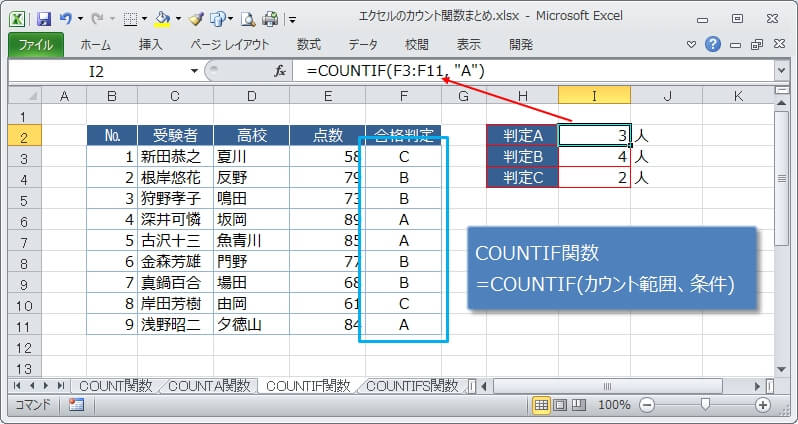
二番目の引数に『一致している条件』である『”A”』を書きます。
数式の中で『文字を指定する』場合は、ダブルクォーテーション(”)で挟むのがエクセルのルールです。
二番目の引数の一致条件のところには、『数字(数値)と比較』するような比較式を書くこともできます。
例えば、点数が80点以上をカウントしたい場合。
=COUNTIF(E16:E24, ">=80")
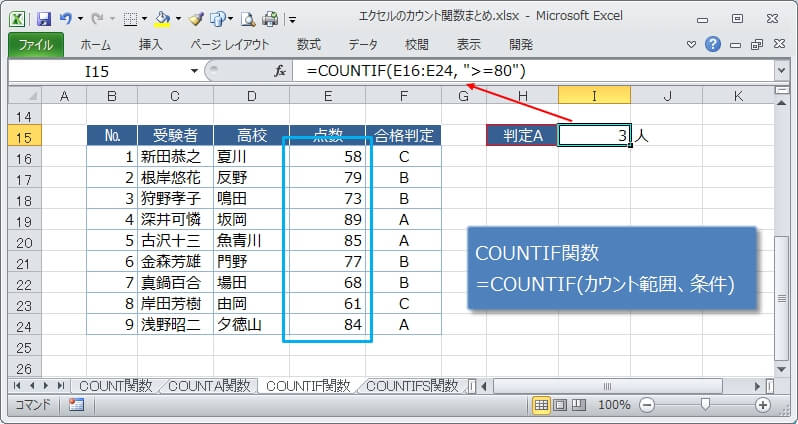
一致条件に『”>=80″』と書くことで、『80点以上の場合』という条件になります。
ちなみに、この一致条件の両端はダブルクォーテーション(”)で挟む必要があります。
- ある条件に一致したセルだけをカウントする。
- 文字の一致条件だけではなく、数値の比較による条件を書くこともできる。
条件一致(複数)をカウントするCOUNTIFS関数
さきほどのCOUNTIF関数は条件が1つでしたが、COUNTIFSは『S』と複数形になっているように、複数の条件が一致したセルをカウントする関数です。
下の表のように、『男でかつ、合格者』となっている人の数を知りたい場合に使います。
=COUNTIFS(D3:D11, "男", G3:G11, "合格")
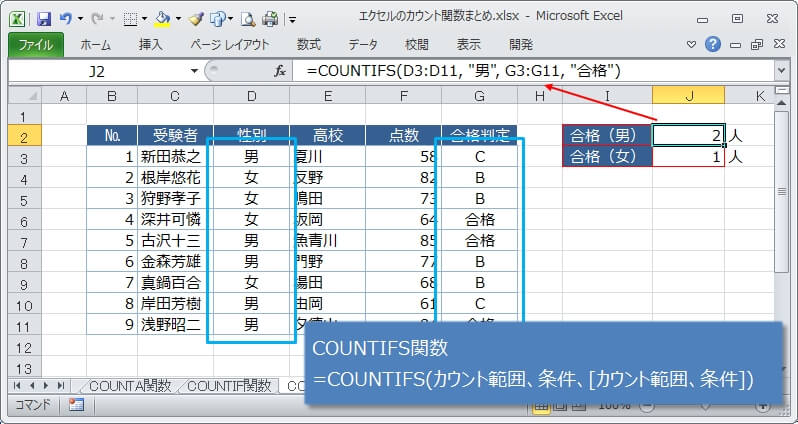
=COUNTIFS(カウントしたい範囲、一致条件、[範囲、条件]、[範囲、条件]、、、[範囲、条件](最大127個))
一見難しそうですが、使い方は『一致しているかの条件が2つ並んだだけ』だと思えば簡単です。
ちなみに、この一致条件のセットは(カウントしたい範囲+一致条件)は最大127個指定できます。
- COUNTIF関数の複数形。
- カウントの一致条件を2つ以上(最大127個)指定できる。
【エクセル】カウント関数の種類のまとめ
| 関数名 | 仕様 |
|---|---|
| COUNT | 『数字(数値)』のみをカウント |
| COUNTA | 『何か入力されている』をカウント |
| COUNTBLANK | 『何も入力されていない』をカウント |
| COUNTIF | 『ある条件が一致している』(単一)をカウント |
| COUNTIFS | 『ある条件が一致している』(複数)をカウント |
エクセルで用意されているカウント関数の仕様は、上記の通りです。
使い方も簡単なので、この機会にぜひ覚えてください!
関数を使わずに、入力セルの個数がわかる方法もあるので、次の記事を参考にしてください。
まったく関数を使わずに入力セルの個数を簡単に調べる方法もあります。